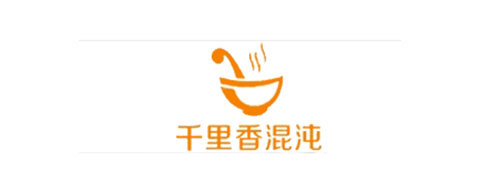原标题:怎么截图翻译大家想不想来学一学呢
大家有没有遇到这样的情况:你正在浏览网页,看到了一篇非常有趣的文章,但却是用另一种你并不熟悉的语言写的。你想要了解其中的内容,但又不想费尽心思去手动输入这些文字。这时候截图翻译软件就派上用场了。只需将要翻译的内容截取下来,这些软件就能够直接识别图中的文字,并翻译成我们能够理解的语言。说了这么多,大家是不是很想知道怎么截图翻译呢?想知道答案的小伙伴别着急,接下来,我就来分享几个实用的方法给大家,一起来看看吧。

一、用“翻译软件”来实现截图翻译
【迅捷翻译】这款软件以其优秀的翻译能力而闻名,它的截图翻译功能表现得也十分出色。当你遇到一段看不懂的外文文字,只需轻松截取屏幕上的文字区域,软件就会立即对其进行识别和翻译,将其变成你理解的语言。
使用方法:
打开软件的截图翻译功能,并按下【点击截图】按钮或者使用截图快捷键【Ctrl+ K】截取屏幕上的文字。

接着确定一下互译语言,这里提供了非常多的语言种类,基本可以满足我们的日常翻译需求。

然后根据需要对图片进行放大、缩小、旋转等操作,按下【立即翻译】按钮就可以轻松得到翻译结果啦。

二、用“搜狗输入法”来实现截图翻译
大家都知道【搜狗输入法】是一款十分出色的输入工具,但你可能不知道它还能够帮助我们进行截图翻译操作吧?
使用方法:
当我们遇到一段需要翻译的外语文字时,首先,打开软件,并找到它的【截屏】功能截取文字区域,并将这段文字复制出来。

然后打开【在线翻译】功能,将文字复制进输入框,确定互译语言,点击【翻译】按钮,软件就会自动显示出翻译结果。

三、用“搜狗浏览器”来实现截图翻译
【搜狗浏览器】是一款功能丰富的网络浏览器,不仅有快速的浏览速度,还集成了截图翻译功能,可以帮助我们轻松完成翻译任务。
使用方法:
打开软件,找到截图工具,截取需要翻译的文字区域,并点击【译】图标。

选择一下目标语言,然后就可以选择【复制译文】或【导出Word】功能将翻译结果导出啦。

今天的内容到这里就暂时告一段落啦,现在大家学会怎么截图翻译了吧?无论是工作学习还是日常生活,遇到外语难题我们再也不用担心啦。赶紧尝试一下,让这些软件成为你的翻译好帮手吧!返回搜狐,查看更多
责任编辑: